Тема 3.
Основные типы алгоритмов (линейный, разветвляющийся, циклический).
Линейный алгоритм. Ввод и вывод информации в процессе выполнения задачи.
Задача 1.
Создать простое приложение, сообщающее, что «Мы изучаем
Visual Basic»
В качестве объекта,
на который будет выведено это сообщение, используем форму.
Начало работы.
Запускаем
Visual Basic и подаем команду Файл - Новый проект.
В окне Новый проект выбираем Стандартный ЕХЕ и щелкаем по кнопке
Ok. Щелчками по кнопке Закрыть (в
верхнем правом углу окон) убираем все окна, кроме Окна конструирования формы
с расположенной на ней формой.
Запись кода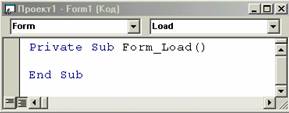 .
Двойной
щелчок по форме выводит на экран окно кода программы с начальной и конечной
строкой процедуры загрузки формы. Впишем в окно код программы. При записи кода
редактор языка Visual Basic будет вам помогать.
Запись следует вести строчными буквами. При переходе к следующей строке,
например, нажатием клавиши Enter редактор сам сделает
первые буквы служебных слов прописными. Если этого не произойдет, то в строке
имеется ошибка, которую надо исправить.
.
Двойной
щелчок по форме выводит на экран окно кода программы с начальной и конечной
строкой процедуры загрузки формы. Впишем в окно код программы. При записи кода
редактор языка Visual Basic будет вам помогать.
Запись следует вести строчными буквами. При переходе к следующей строке,
например, нажатием клавиши Enter редактор сам сделает
первые буквы служебных слов прописными. Если этого не произойдет, то в строке
имеется ошибка, которую надо исправить.
Во
второй строке кода запишем Show. Это метод формы,
который сделает результат решения задачи видимым (Шоу — Показ).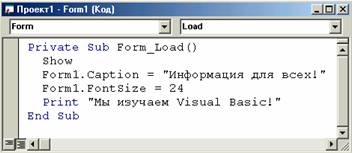
Следующая
строка кода — запись значения свойства формы Caption
(Заголовок). После запуска приложения присвоенное значение будет выведено в
заглавие формы.
Используется синтаксис:
Объект. Свойство = <значение свойства>.
В следующей
строке запишем значение свойства FontSize (Размер
Шрифта). По умолчанию он равен 8 пунктов. Записав 24 пункта, мы увеличиваем его
в три раза.
Предпоследняя строка — вывод нашего сообщения на форму. Для этого используется
метод Print.
Запуск программы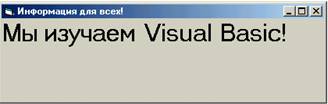
Напомним,
что запуск программы выполняется или командой главного меню Запуск - Запуск,
или нажатием кнопки Запуск на панели инструментов, или нажатием на
клавишу F5. После запуска на экран выводится
окно с нашим сообщением.
Задача 2.
Создать Windows-приложение ввода двух целых чисел,
определения и вывода их суммы и среднего арифметического. Введем обозначения:
a и b — переменные,
s — сумма, sr — среднее
арифметическое. Запишем формулы: s =
a + b, sr
= s / 2.
Подготовка к записи кода
программы. Щелчок
на форме выводит на экран окно кода программы. Верхняя строка окна — заголовок.
В нем записывается имя проекта. Пока мы его не присвоим, там будет записано имя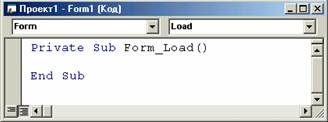 Проект1, присвоенное программой VB6 по умолчанию. Ниже
заголовка расположены два окна с раскрывающимися списками. Левое окно — список
используемых в проекте объектов. В нашем примере в нем только форма. В правом
списке находятся все события, соответствующие выбранному в левом списке объекту.
Среди них имеется и событие Load — загрузка формы из
памяти.
Проект1, присвоенное программой VB6 по умолчанию. Ниже
заголовка расположены два окна с раскрывающимися списками. Левое окно — список
используемых в проекте объектов. В нашем примере в нем только форма. В правом
списке находятся все события, соответствующие выбранному в левом списке объекту.
Среди них имеется и событие Load — загрузка формы из
памяти.
Ниже списков
расположено окно, в котором записывается код. Щелчок на форме уже записал в нем
первую и последнюю строку процедуры загрузки формы. Продолжим запись кода
решения задачи.
Запись кода.
Откройте левый
список и выделите строку (General). В правом списке
автоматически будет выведено (Declarations) и
текстовый курсор встанет в начале первой свободной от записей строки. Так обычно
начинается запись определений типов переменных и констант.
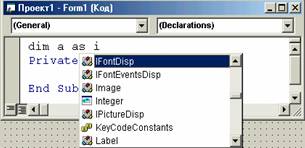 Записывая
первую строку определения переменной (dim a as integer),
после записи слова as и пробела на экран выводится
список объектов, типов данных, других служебных слов. После нажатия на клавишу <i>
список преобразуется в вид, показанный на рисунке. После нажатия на клавишу <n>
слово Integer перемещается в первую строку. Для его
вставки в текст достаточно нажать на клавишу Tab или
Enter. В первом случае курсор остается в этой же
строке, во втором — переносится в начало следующей строки.
Записывая
первую строку определения переменной (dim a as integer),
после записи слова as и пробела на экран выводится
список объектов, типов данных, других служебных слов. После нажатия на клавишу <i>
список преобразуется в вид, показанный на рисунке. После нажатия на клавишу <n>
слово Integer перемещается в первую строку. Для его
вставки в текст достаточно нажать на клавишу Tab или
Enter. В первом случае курсор остается в этой же
строке, во втором — переносится в начало следующей строки.
При записи кода
программы использованы два метода формы: Show и
Print. Вывод на форму результатов решения задачи
выполняется с помощью метода Print (Печать).  Метод
Show обеспечивает видимость напечатанного
текста. Он занял вторую строку процедуры обработки события
Load.
Метод
Show обеспечивает видимость напечатанного
текста. Он занял вторую строку процедуры обработки события
Load.
Следующие
две строки кода — ввод данных. С помощью двух функций
InputBox последовательно вводятся значения переменных
a и b. Каждая функция выводит на экран
диалоговое окно (см. рис.4). В нижней части окна имеется пустая строка для
записи текста. В нее вводится значение затребованной переменной и нажимается
кнопка Ok.
При записи функций
вновь встретились с помощью редактора. На этот раз он вывел на экран быструю
подсказку с напоминанием синтаксиса функции InputBox .
При желании самостоятельно вывести на экран QuickInfo
для некоторого объекта, нужно его выделить и подать команду Главное меню
/Правка/Быстрая информация или нажать комбинацию клавиш Ctrl
+ I.
Следующие две
строки — вычисление суммы
и среднего арифметического. За ними следуют строка задания размера шрифта и две
строки вывода результатов. При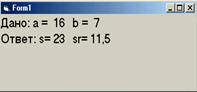 запуске приложения на экран последовательно
выводятся окна функций ввода переменных a и
b. После ввода данных вычисляются сумма и среднее
арифметическое, которые выводятся на форму
запуске приложения на экран последовательно
выводятся окна функций ввода переменных a и
b. После ввода данных вычисляются сумма и среднее
арифметическое, которые выводятся на форму
Copyright © 2005. Петрова Людмила Борисовна
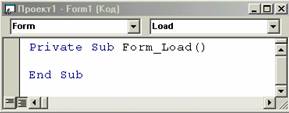 .
Двойной
щелчок по форме выводит на экран окно кода программы с начальной и конечной
строкой процедуры загрузки формы. Впишем в окно код программы. При записи кода
редактор языка Visual Basic будет вам помогать.
Запись следует вести строчными буквами. При переходе к следующей строке,
например, нажатием клавиши Enter редактор сам сделает
первые буквы служебных слов прописными. Если этого не произойдет, то в строке
имеется ошибка, которую надо исправить.
.
Двойной
щелчок по форме выводит на экран окно кода программы с начальной и конечной
строкой процедуры загрузки формы. Впишем в окно код программы. При записи кода
редактор языка Visual Basic будет вам помогать.
Запись следует вести строчными буквами. При переходе к следующей строке,
например, нажатием клавиши Enter редактор сам сделает
первые буквы служебных слов прописными. Если этого не произойдет, то в строке
имеется ошибка, которую надо исправить.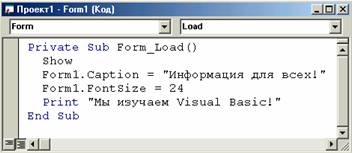
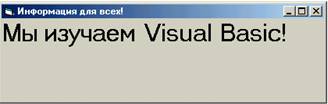
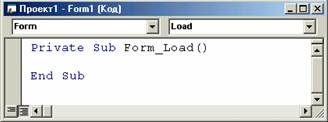 Проект1, присвоенное программой
Проект1, присвоенное программой 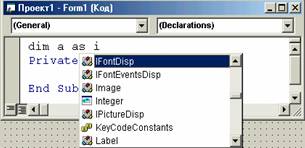 Записывая
первую строку определения переменной (
Записывая
первую строку определения переменной ( Метод
Метод
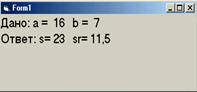 запуске приложения на экран последовательно
выводятся окна функций ввода переменных
запуске приложения на экран последовательно
выводятся окна функций ввода переменных